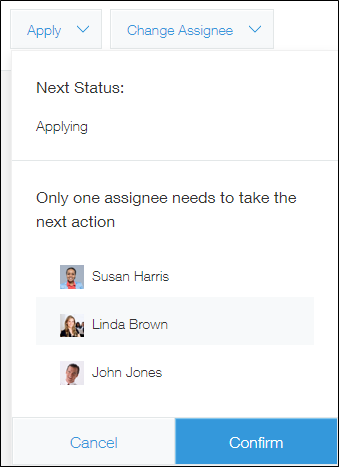การกำหนดผู้รับมอบหมาย
ผู้รับมอบหมายคือผู้ใช้ที่ได้รับการแต่งตั้งให้ดำเนินการตามงานที่เกี่ยวข้องกับสถานะที่กำหนด
ตั้งค่าผู้รับมอบหมายเมื่อคุณต้องการให้ผู้ใช้บางคนดำเนินการงานตามสถานะให้เสร็จสมบูรณ์
งานของผู้รับมอบหมายจะถือว่าเสร็จสมบูรณ์เมื่อสถานะมีการเปลี่ยนแปลง
เมื่อกำหนดให้ผู้รับมอบหมายดำเนินการ ปุ่มสำหรับดำเนินการจะปรากฏเฉพาะบนหน้าจอ รายละเอียด บันทึก ของผู้รับมอบหมายเท่านั้น ปุ่มนี้จะไม่ปรากฏสำหรับผู้ใช้ที่ไม่ใช่ผู้รับมอบหมาย
หากไม่มีการกำหนดผู้รับมอบหมายสำหรับการดำเนินการ ปุ่มสำหรับดำเนินการจะปรากฏให้ผู้ใช้ทั้งหมดเห็น
วิธีการที่แตกต่างกันสำหรับการระบุผู้รับมอบหมาย
สามารถกำหนดผู้รับมอบหมายสำหรับแต่ละสถานะได้
สำหรับสถานะแรก ให้ตั้งค่าผู้รับมอบหมายเป็น สร้างแล้ว โดย ซึ่งจะทำให้ผู้ใช้ที่สร้างบันทึกเป็นผู้รับมอบหมาย หรือตามที่ ผู้ใช้งานใดก็ได้
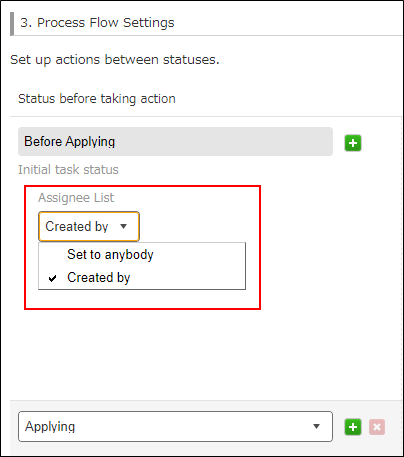
สำหรับสถานะที่สองและสถานะถัดไป คุณสามารถตั้งค่าผู้รับมอบหมายได้โดยการป้อนชื่อผู้ใช้หรือชื่อแผนกโดยตรง หรือโดยเลือกฟิลด์จากรายการดรอปดาวน์ เลือกจากฟิลด์ในแบบฟอร์ม
หากคุณต้องการตั้งค่าผู้ใช้หรือแผนกหลายรายเป็นผู้ได้รับมอบหมาย ให้เลือกตัวเลือกใดตัวเลือกหนึ่งต่อไปนี้จากรายการแบบหล่นลงภายใต้ รายการ ผู้รับมอบหมาย
- ผู้ใช้งานกำหนดผู้รับมอบหมายเพื่อดำเนินการต่อ
- ผู้รับมอบหมายทุกรายในรายการจะต้องดำเนินการ
- ผู้รับมอบหมายหนึ่งรายในรายการจะต้องดำเนินการ
ตัวเลือกที่คุณเลือกจะกำหนดว่าผู้รับมอบหมายจะได้รับการกำหนดอย่างไรและเงื่อนไขในการเปลี่ยนแปลงสถานะ
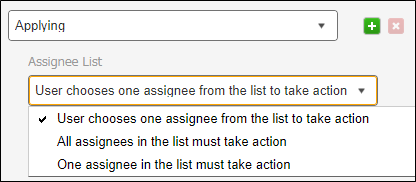
ผู้ใช้งานกำหนดผู้รับมอบหมายเพื่อดำเนินการต่อ
เลือก ผู้ใช้งานกำหนดผู้รับมอบหมายเพื่อดำเนินการต่อ เมื่อคุณต้องการให้สามารถกำหนดบุคคลหนึ่งคนจากผู้สมัครหลายคนเป็นผู้รับมอบหมายรายต่อไป
เงื่อนไข การเปลี่ยนสถานะ
เมื่อผู้ใช้ที่กำหนดเป็นผู้รับมอบหมายดำเนินการที่เกี่ยวข้อง สถานะจะเปลี่ยนแปลง
การตั้งค่า ที่จะกำหนดค่าบนหน้าจอ "การจัดการกระบวนการ"
เลือก ผู้ใช้งานกำหนดผู้รับมอบหมายเพื่อดำเนินการต่อ จากนั้นตั้งค่าผู้สมัครผู้รับมอบหมาย
ผู้รับมอบหมายของสถานะก่อนหน้านี้จะต้องเลือกผู้ใช้หนึ่งคนจากผู้สมัครเพื่อเป็นผู้รับมอบหมายสําหรับสถานะถัดไป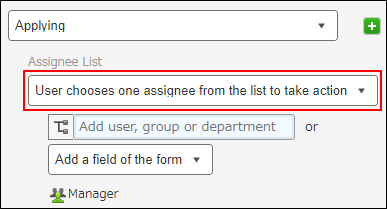
สิ่งที่ต้องทำบนหน้าจอ "บันทึก รายละเอียด"
หลังจากผู้รับมอบหมายปัจจุบันดำเนินการแล้ว พวกเขาจะต้องระบุผู้รับมอบหมายสำหรับสถานะถัดไปจากรายชื่อผู้สมัคร
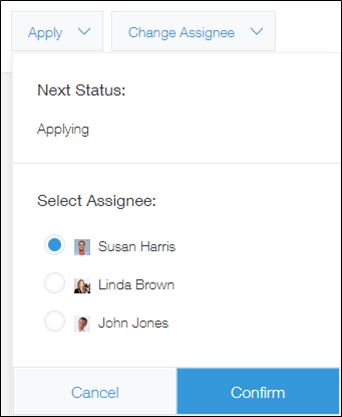
ผู้รับมอบหมายทุกรายในรายการจะต้องดำเนินการ
เลือก ผู้รับมอบหมายทุกรายในรายการจะต้องดำเนินการ เมื่อคุณต้องการให้ผู้รับมอบหมายหลายรายดำเนินการบางอย่าง
เงื่อนไข การเปลี่ยนสถานะ
สถานะจะเปลี่ยนแปลงเมื่อผู้รับมอบหมายทั้งหมดได้ดำเนินการเรียบร้อยแล้ว
การตั้งค่า ที่จะกำหนดค่าบนหน้าจอ "การจัดการกระบวนการ"
เลือก ผู้รับมอบหมายทุกรายในรายการจะต้องดำเนินการ จากนั้นตั้งค่าผู้รับมอบหมาย ผู้ใช้ทั้งหมดที่คุณตั้งค่าจะกลายเป็นผู้รับมอบหมายในปัจจุบันเมื่อบันทึกอยู่ในสถานะที่เกี่ยวข้อง
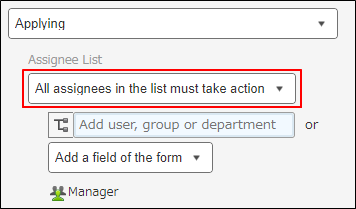
สิ่งที่ต้องทำบนหน้าจอ "บันทึก รายละเอียด"
เมื่อผู้รับมอบหมายปัจจุบันดำเนินการแล้ว พวกเขาจะไม่จำเป็นต้องระบุผู้รับมอบหมายสำหรับสถานะถัดไป ผู้ใช้ทั้งหมดที่แสดงอยู่จะถูกกำหนดให้เป็นผู้รับมอบหมายรายต่อไปโดยอัตโนมัติ
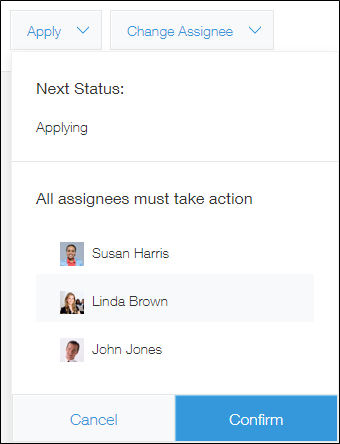
การรวมการกระทำหลายอย่างเข้าด้วยกัน
หากคุณเลือก ผู้รับมอบหมายทุกรายในรายการจะต้องดำเนินการ คุณสามารถรวมการดำเนินการสองประเภทต่อไปนี้ได้
- การดำเนินการ ที่ผู้รับมอบหมายทุกคนต้องดำเนินการ (จำเป็น)
- การดำเนินการ ซึ่งต้องดำเนินการโดยผู้รับมอบหมายคนหนึ่งจากหลายราย (ไม่บังคับ)
เมื่อคุณคลิก ที่ Addicon (ไอคอนรูปเครื่องหมายบวก) ทางด้านขวาของรายการแบบเลื่อนลงสำหรับ สถานะหลังดำเนินการ, ช่องป้อนข้อมูลสำหรับดำเนินการที่ต้องดำเนินการโดยผู้รับมอบหมายคนหนึ่งคนถูกเพิ่มบนหน้าจอ.
เมื่อรวมการกระทำสองประเภทที่แตกต่างกันเข้าด้วยกัน คุณสามารถกำหนดค่าการตั้งค่าได้ดังต่อไปนี้
- หากผู้รับมอบหมายทั้งหมดดำเนินการ "ยืนยันการบัญชี" สถานะจะเปลี่ยนเป็น "อนุมัติ"
- หากผู้รับมอบหมายรายใดดำเนินการ "ส่ง กลับ" (เช่น เพราะมีข้อมูลไม่เพียงพอ) สถานะจะกลับไปเป็น "ก่อนการสมัคร"

ประเด็นสำคัญที่ต้องคำนึงถึงเมื่อตั้งค่าการกระทำหลายอย่าง
ด้วยการตั้งค่าหลายเงื่อนไขในส่วน เงื่อนไขสำหรับการดำเนินการนี้ คุณสามารถตั้งค่าการดําเนินการหลายอย่างที่ผู้รับมอบหมายทั้งหมดต้องดําเนินการ เมื่อทําเช่นนั้น อย่าลืมคํานึงถึงประเด็นต่อไปนี้
- แม้ว่าคุณจะตั้งค่าการดำเนินการหลายอย่างที่ผู้รับมอบหมายทุกคนต้องดำเนินการ แต่ผู้รับมอบหมายแต่ละคนสามารถดำเนินการได้เพียงการดำเนินการเดียวเท่านั้น ผู้รับมอบหมายไม่สามารถดำเนินการทั้งหมดได้ โปรดทราบด้วยว่าเมื่อผู้ใช้ที่ได้รับการกำหนดให้เป็นผู้รับมอบหมายดำเนินการอย่างใดอย่างหนึ่ง บทบาทของผู้ใช้ในฐานะผู้รับมอบหมายจะสิ้นสุดลง และผู้ใช้จะไม่เป็นผู้รับมอบหมายอีกต่อไป
- เฉพาะการดำเนินการของผู้รับมอบหมายที่คลิกปุ่มล่าสุดเท่านั้นที่จะมีผล ตัวอย่างเช่น หากผู้รับมอบหมายสองคนคลิกปุ่ม "ยืนยันการบัญชี" จากนั้นผู้รับมอบหมายคนที่สามและคนสุดท้ายคลิกปุ่ม "ยืนยันบุคลากร" เฉพาะการดำเนินการ "ยืนยันบุคลากร" เท่านั้นที่จะมีผล และสถานะจะเปลี่ยนเป็นสถานะที่เชื่อมโยงกับการดำเนินการ "ยืนยันบุคลากร"
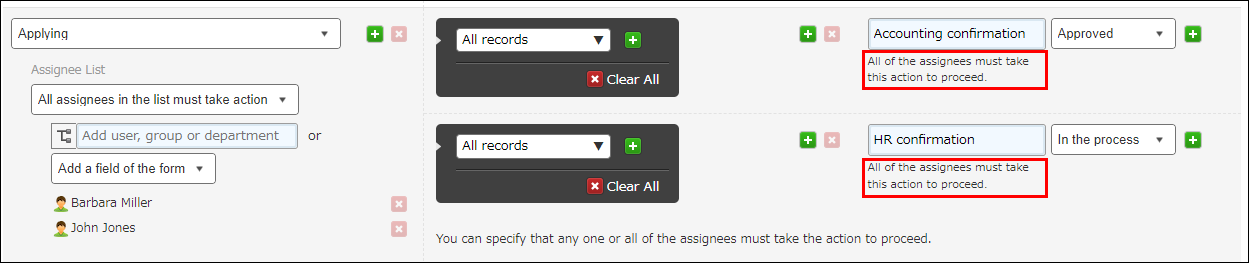
ผู้รับมอบหมายหนึ่งรายในรายการจะต้องดำเนินการ
หากคุณไม่จำเป็นต้องกำหนดการดำเนินการให้กับบุคคลใดบุคคลหนึ่งโดยเฉพาะ และต้องการให้ผู้รับมอบหมายคนใดคนหนึ่งจากหลายๆ คนดำเนินการให้เสร็จสมบูรณ์ ให้เลือก ผู้รับมอบหมายหนึ่งรายในรายการจะต้องดำเนินการ
เงื่อนไข การเปลี่ยนสถานะ
เมื่อผู้รับมอบหมายรายใดรายหนึ่งดำเนินการที่เกี่ยวข้อง สถานะจะเปลี่ยนแปลง
การตั้งค่า ที่จะกำหนดค่าบนหน้าจอ "การจัดการกระบวนการ"
เลือก ผู้รับมอบหมายหนึ่งรายในรายการจะต้องดำเนินการ จากนั้นตั้งค่าผู้รับมอบหมาย ผู้ใช้ทั้งหมดที่คุณตั้งค่าจะกลายเป็นผู้รับมอบหมายในปัจจุบันเมื่อบันทึกอยู่ในสถานะที่เกี่ยวข้อง
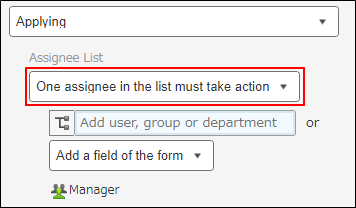
สิ่งที่ต้องทำบนหน้าจอ "บันทึก รายละเอียด"
เมื่อผู้รับมอบหมายปัจจุบันดำเนินการแล้ว พวกเขาจะไม่จำเป็นต้องระบุผู้รับมอบหมายสำหรับสถานะถัดไป ผู้ใช้ทั้งหมดที่แสดงอยู่จะถูกกำหนดให้เป็นผู้รับมอบหมายรายต่อไปโดยอัตโนมัติ